
За оне чије активности укључују рад за рачунаром, опција попут друге Виндовс 10 радне површине биће неопходна. Уосталом, стално отварамо прозоре - програме, фасцикле, документе итд. Када се све то баци на један екран - врло је незгодно пронаћи потребне позиције. Стога је способност расипања прозора у различитим деловима веома потребна.
Виртуелни простори су се први пут појавили на УНИКС и МацОС оперативним системима. Корисници рачунара брзо су ценили такву погодну карактеристику, а Мицрософтови програмери такође су одлучили да удовоље својим купцима. Лијепо је што конкурентност Виндовс-а и даље расте - ово нам омогућава да добијемо све више и више могућности за рад са рачунаром.
Направите другу радну површину Виндовс 10
Погледајте колико је прозора истовремено отворено.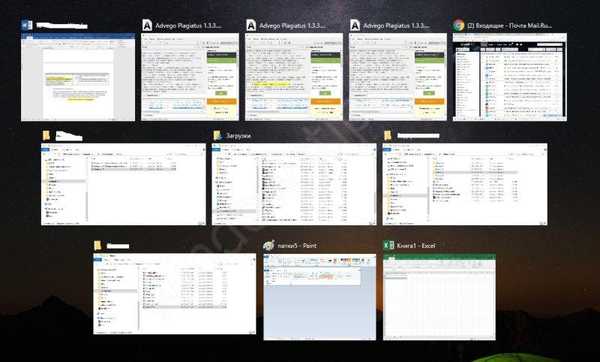
Заиста, често особа решава неколико различитих проблема, бави се више од једне ствари. Врло је незгодно имати их на једном екрану. Да бисте неке задатке извели одвојено, направите другу радну површину (ПЦ). Да бисте то учинили, кликните на дугме „Презентација задатка“, које се одмах након претраге креће на траци задатака.
Омогућава вам да брзо минимизирате све прозоре, прелазите између њих или направите други Виндовс Виндовс 10. Кликните везу у десном углу.
Биће креирана додатна радна површина за Виндовс 10.
Виндовс 10 десктоп радна површина: како управљати
Можете прелазити између екрана помоћу истог дугмета. Када се прикаже листа икона, једноставно кликните на жељену. Повољно је да су сви нумерисани.
Да бисте променили прозор из једног одељка у други, поново кликните на контролно дугме „Презентација задатка“ и изаберите место са којег ћете се преселити. Прво дођете до рачунара. Кликните поново на дугме и видећете листу отворених прозора.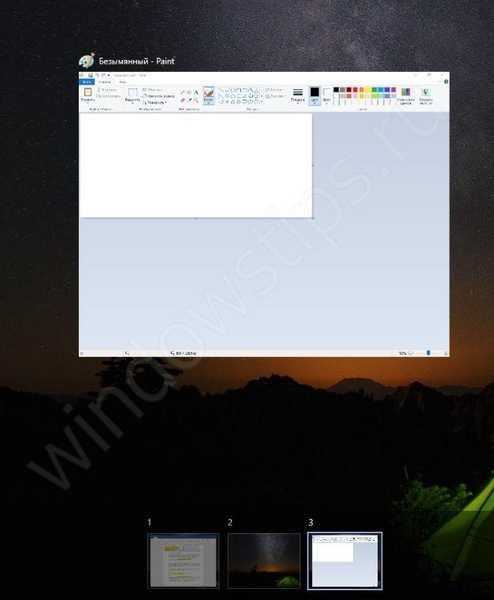
Задржите показивач изнад прозора који се крећете и кликните десним тастером миша.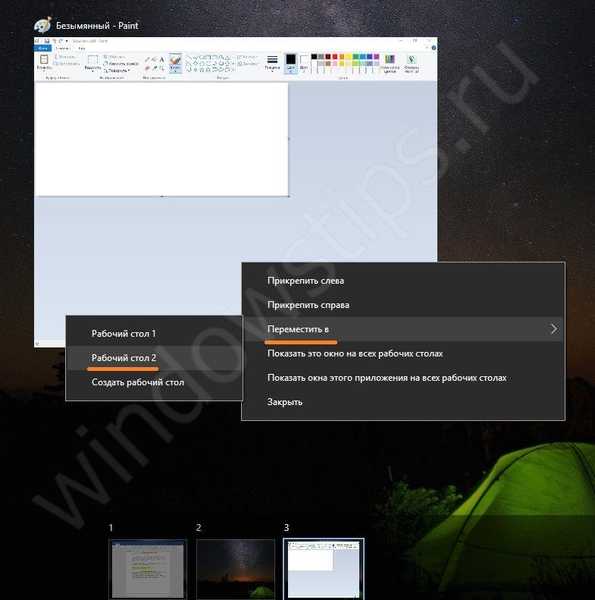
Изаберите локацију где се селите. Затим идите на овај екран и погледајте премештени прозор.
Радна површина Виндовс 10 секунди: врући тастери
Креатори оперативног система Виндовс у почетку су се фокусирали на употребу манипулатора, али су и даље обезбеђивали скуп врућих тастера за контролу различитих акција. Управљање рачунаром није занемарено и за њега су створене следеће комбинације:
ВИН + ЦТРЛ + стрелице лево и десно на тастатури.
Истовременим притиском лако ћете померити један екран, замењујући га другим. На слици је приказан прелазни тренутак. Екрани су одвојени црвеном линијом..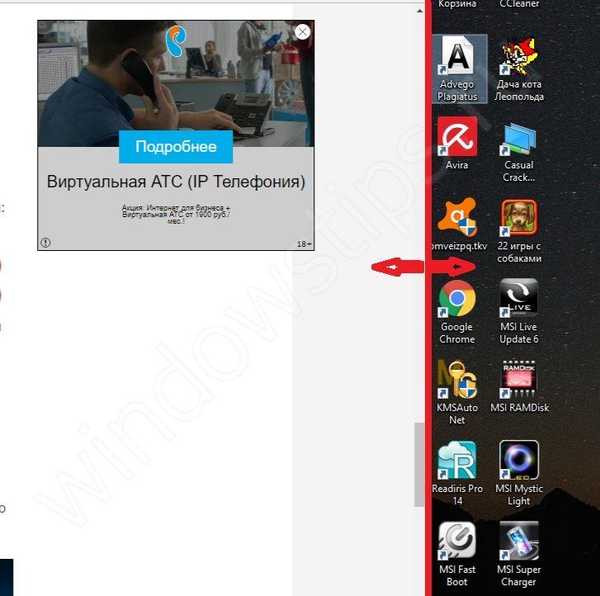
ВИН + ЦТРЛ + Д - креирајте нови. Лако се покреће у тренутни, а кликом на "Задатак погледа" видећете други или следећи начињен.
ВИН + ЦТРЛ + Ф4 - затвара активни. У овом случају прелазак на претходни.
Такође можете да затворите екран крижом у горњем десном углу у режиму избора екрана.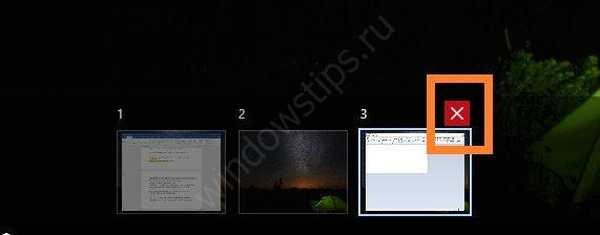
То је читава мудрост рада са виртуелним радним површинама Виндовса 10. Али они дају неограничене могућности за организовање отворених прозора. Радите са задовољством!
Добар дан!











